Hoe kunnen we de standaardlettertypen in Windows herstellen

Veel gebruikers die hun gebruiken Windows-besturingssystemen aanpassen Ik vervang ook standaardlettertypen van hen met aangepaste lettertypen, in een poging een origineler uiterlijk te verkrijgen. Helaas is het gebruik van aangepaste lettertypen in een systeem Windows kan behoorlijk groeien opstarttijd van het systeem, si, de asemenea, maakt het moeilijk om te functioneren deze.
Voor het geval je ook gebruikt aangepaste lettertypen op uw systeem Windows en je hebt gemerkt dat het behoorlijk moeilijk start en reageert op commando's, dat zou het beste zijn standaardsysteemlettertypen herstellen en verwijderen lettertypen van derden geïnstalleerd (uiteraard voordat u kunt proberen op te ruimen Opstarten, Tijdelijke bestanden En Systeemregister).
In Windows 7 En Windows 8 het is vrij eenvoudig reset de standaardlettertype-instellingen (ervan uitgaande dat de standaardlettertypen van het systeem niet per ongeluk of opzettelijk zijn verwijderd):
- smaak lettertype-instellingen in Start menu of Startscherm en klik op het resultaat Wijzig lettertype-instellingen
- dan, in het raam dat wordt geopend door Het bedieningspaneel, klik op de knop Standaardlettertype-instellingen herstellen
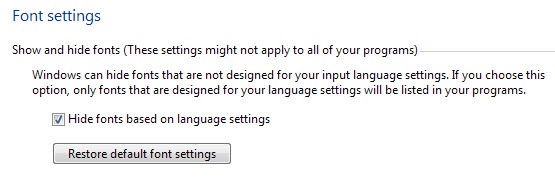
In het geval dat De standaardlettertypen van Windows zijn verwijderd, dat kunnen ze zijn hersteld met behulp van een van de onderstaande methoden:
- OF kopieer de map Cu Standaardlettertypen van Windows van een ander Pc (bij voorkeur een pc waarop deze niet is gemaakt systeemveranderingen; het is ook verplicht dat de versie waaruit u de standaardlettertypen kopieert dezelfde is als de systeemversie die u wilt herstellen) uit de map C:\Windows\Fonts (waar C: het is systeem partij))
- gebruik o stel je ISO voor Cu Installatiebestanden van het systeem (of een Installatie-dvd, of één USB-stick opstartbaar) als volgt:
- Extraheer de inhoud het Inso-beeld (gebruik 7zip))
- download vervolgens de applicatie en voer deze uit GImageX
- selecteer het tabblad Monteren in de applicatie
- Een map gol in het systeem en selecteer vervolgens die map als de montagelocatie (Mount punt) uit de applicatie (de installatiebestanden worden uitgepakt in de betreffende map, zorg ervoor dat u deze van tevoren heeft). voldoende opbergruimte beschikbaar)
- selecteer vervolgens installeer.wim in het recht om Bron en klik op op Monteren
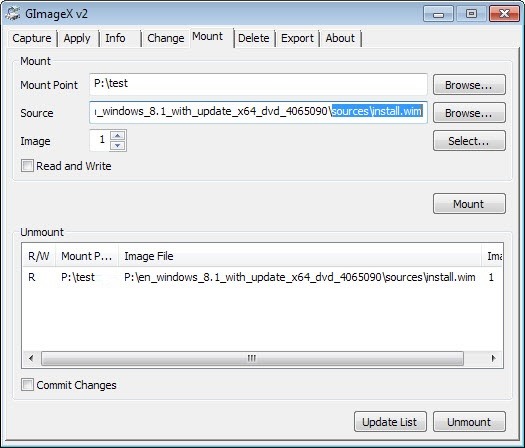
- na systeembestanden wordt aangekoppeld (het proces duurt een paar minuten), open de map Windows\Fonts en kopieer de lettertypen ervan naar C:\Windows\Fonts
Als na wat je hebt standaardlettertypen hersteld jij wilt aangepaste lettertypen verwijderen geïnstalleerd in het systeem, kunt u de applicatie gebruiken Lettertype Frenzy (optie DeFrenzy).
Stealth -instellingen – Hoe u standaardlettertypen in Windows kunt herstellen
Hoe kunnen we de standaardlettertypen in Windows herstellen
Wat is nieuw
Over heimelijk
Gepassioneerd door technologie, ik hou van tutorials over Windows -besturingssystemen, die interessante dingen willen ontdekken.
Bekijk alle berichten van stealthMogelijk bent u ook geïnteresseerd in...

